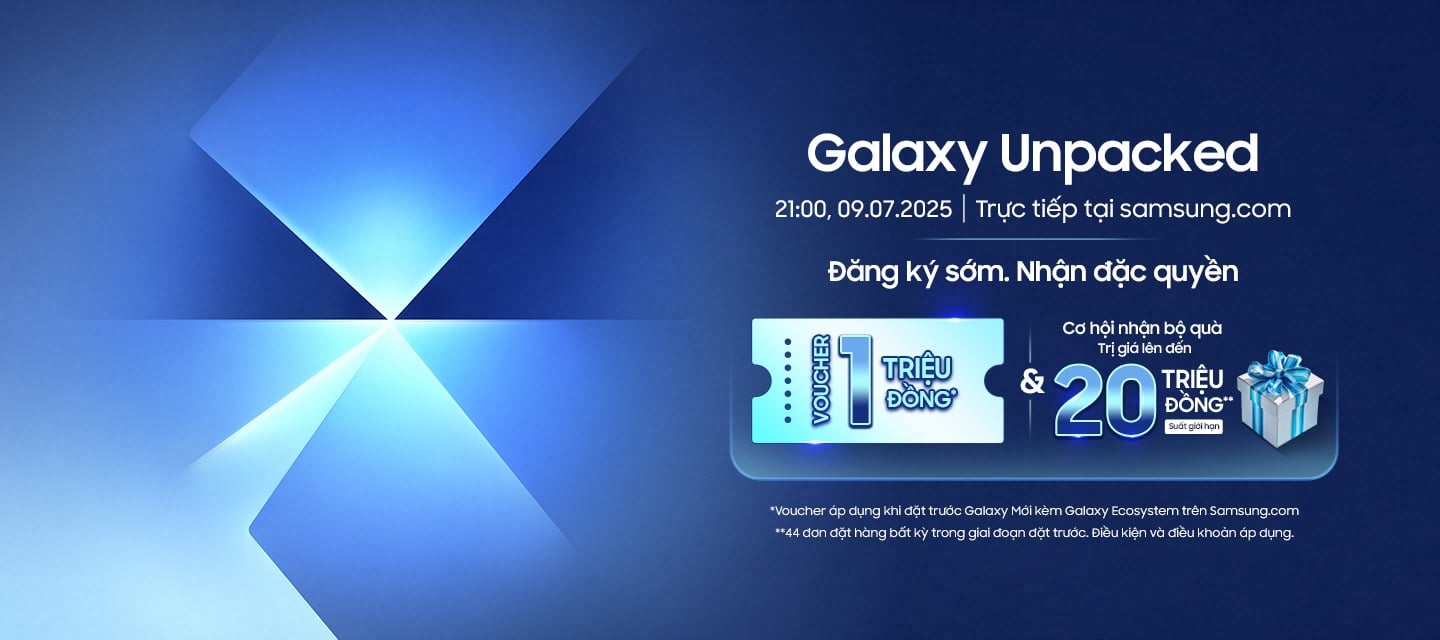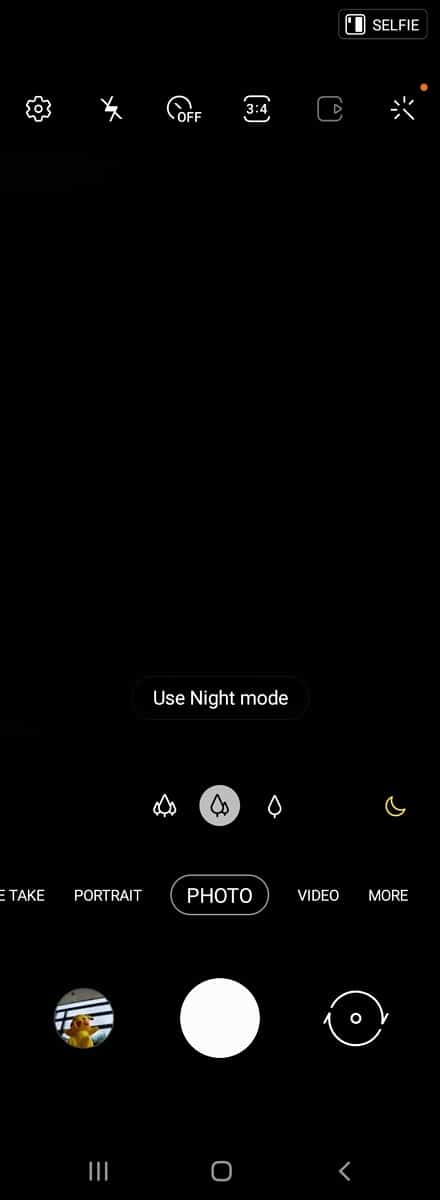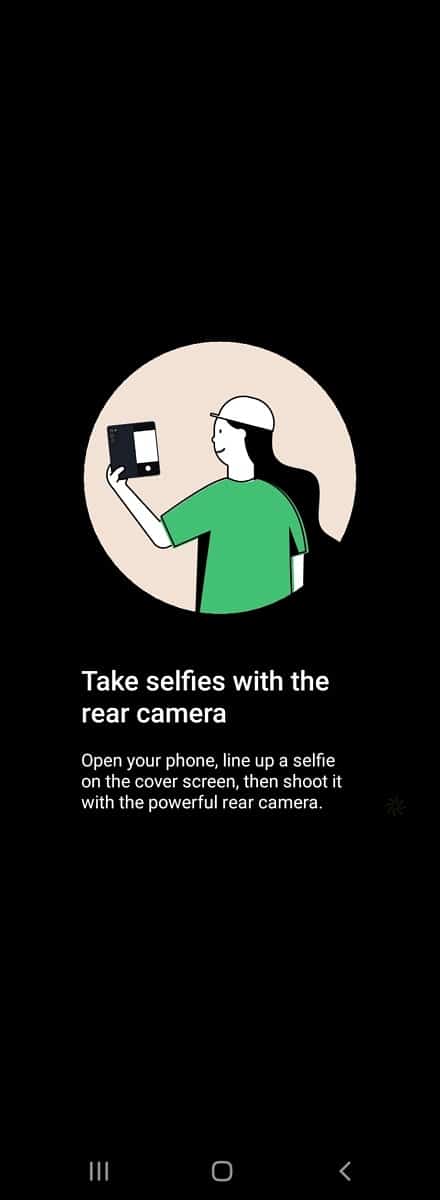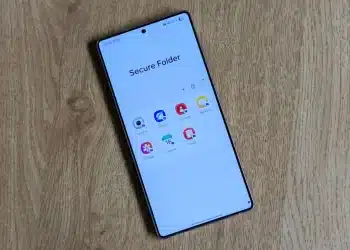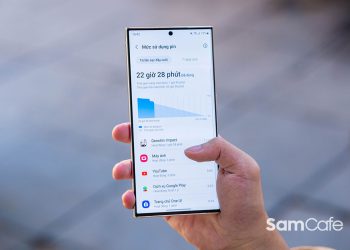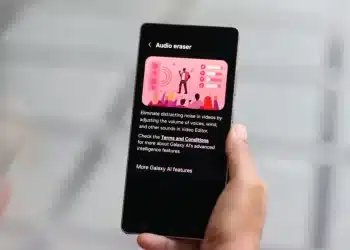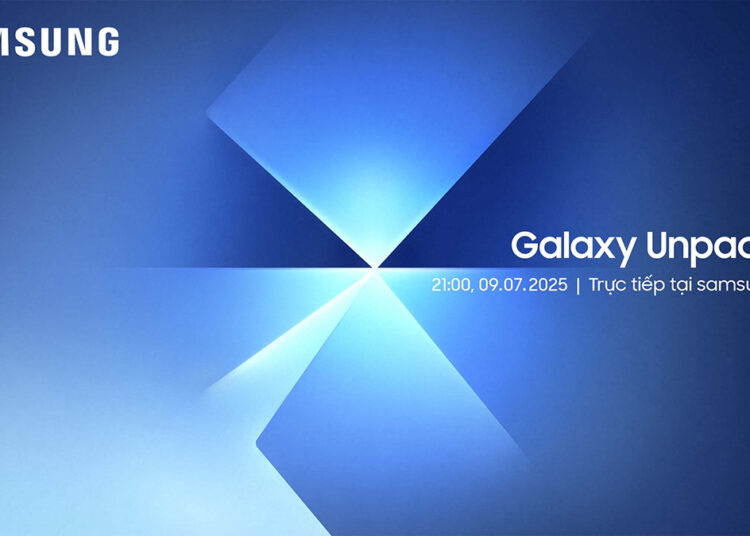Galaxy Z Fold 3 là mẫu điện thoại màn hình gập tốt nhất của Samsung với nhiều cải tiến tuyệt vời như khả năng kháng nước, hỗ trợ bút S Pen, và dễ cầm nắm hơn so với thế hệ tiền nhiệm.
Về cơ bản, Galaxy Z Fold 3 thay thế dòng Galaxy Note trong năm nay. Tuy điều này khiến nhiều người thất vọng nhưng cũng rất hợp lí vì mẫu điện thoại này cung cấp một màn hình lớn hơn trong khi vẫn hỗ trợ đầy đủ tính năng của dòng Galaxy Note. Tất nhiên là máy đắt hơn đáng kể, nhưng chủ yếu là do những kĩ thuật để tạo ra một chiếc máy tính bảng có thể gập lại.
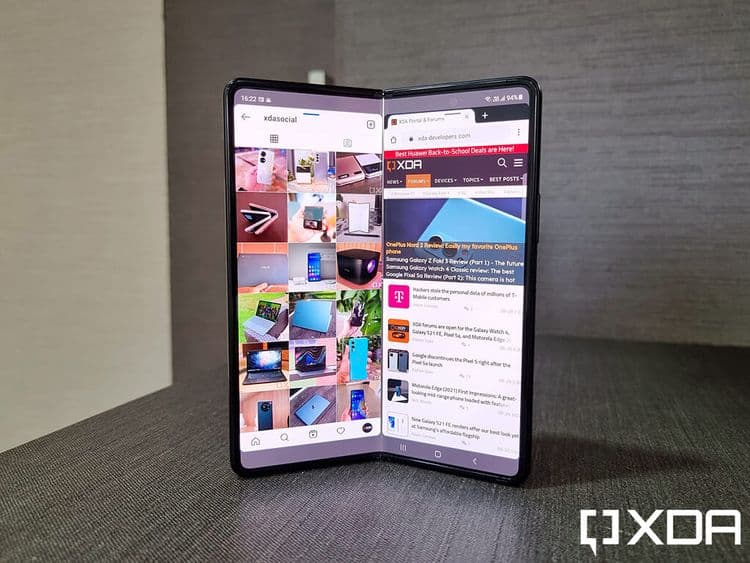
Mặc dù Galaxy Z Fold 3 vượt trội về hiệu năng và là một mẫu điện thoại cao cấp thực sự, camera của máy vẫn thua thiệt so với những mẫu điện thoại hàng đầu khác. Galaxy S21 Ultra có thiết lập camera tốt hơn với ống kính tiềm vọng trong khi Galaxy Z Fold 3 chỉ có ống kính tele tiêu chuẩn zoom 2x bên cạnh ống kính chính 12MP và ống kính góc siêu rộng 12MP.
Tuy không có phần cứng camera tốt nhất, Samsung có bổ sung một vài tính năng phần mềm độc đáo, giúp bạn tận dụng tối đa sức mạnh của các camera có trên máy.
Dưới đây là một số tính năng camera thú vị trên Galaxy Z Fold 3 mà bạn không nên bỏ qua.
Flex Mode

Tính năng này được giới thiệu lần đầu tiên trên Galaxy Z Flip và sau đó được mang lên Galaxy Z Fold 2. Và đương nhiên Galaxy Z Fold 3 cũng được trang bị. Bạn có thể sử dụng Flex Mode với nhiều ứng dụng khác nhau, bao gồm cả Máy ảnh. Để kích hoạt chế độ này, tất cả những gì bạn cần làm là gập màn hình của Galaxy Z Fold 3 lại. Bản lề máy có thể dừng lại ở bất kì góc độ nào.

Lí tưởng nhất là bạn cho hai nửa màn hình vuông góc với nhau rồi đặt lên mặt phẳng nào đó và sử dụng nó như giá ba chân để chụp ảnh. Cả camera sau, trước và trong đều có thể được tận dụng ở chế độ này.
Một ưu điểm khác của Flex Mode là nó chuyển phần xem trước lên nửa trên màn hình. Còn các nút điều khiển thì được chuyển xuống nửa dưới. Vì vậy mà bạn có cái nhìn rõ ràng hơn về kết quả sẽ cho ra. Vị trí các nút được quyết định nhờ gia tốc kế, cho nên bạn có thể thoát khỏi chế độ này bằng cách đặt điện thoại thẳng đứng.
Trên đây là một ví dụ về cách bạn có thể tận dụng bản lề linh hoạt của Galaxy Z Fold 3 cùng với Flex Mode và một thiết lập camera tốt để có được những kết quả thú vị.
Sử dụng camera sau để chụp ảnh tự sướng
Samsung giới thiệu công nghệ camera dưới màn hình cùng với Galaxy Z Fold 3, giúp cho trải nghiệm hình ảnh được liền lạc. Tuy nhiên, vì công nghệ vẫn còn sơ khai, kết quả cho ra từ camera này không hề tốt.
Nếu bạn muốn có những bức ảnh tự sướng đẹp, sắc nét, hãy sử dụng camera sau. Tất cả những gì bạn cần làm là mở ứng dụng Máy ảnh trên màn hình ngoài rồi nhất nút “Selfie” ở góc trên bên phải. Sau đó, bạn chỉ cần mở điện thoại ra và các nút điều khiển cũng như hình ảnh xem trước đều vẫn nằm trên màn hình ngoài.
Việc cầm điện thoại lúc này có thể trông hơi bất tiện, đặc biệt nếu bạn chỉ dùng một tay. Tuy nhiên, nút chụp nằm ở phía dưới bên phải cho nên bạn vẫn có thể dễ dàng với ngón cái tới được.
Xem trước trên màn hình ngoài
Bạn muốn đối tượng chụp ảnh có thể xem trước kết quả? Hay bạn muốn chụp ảnh cùng ai đó và bạn muốn hướng dẫn họ lập bố cục ảnh? Cho dù trong tình huống nào, tính năng xem trước trên màn hình ngoài của Galaxy Z Fold 3 đều có thể giúp bạn.
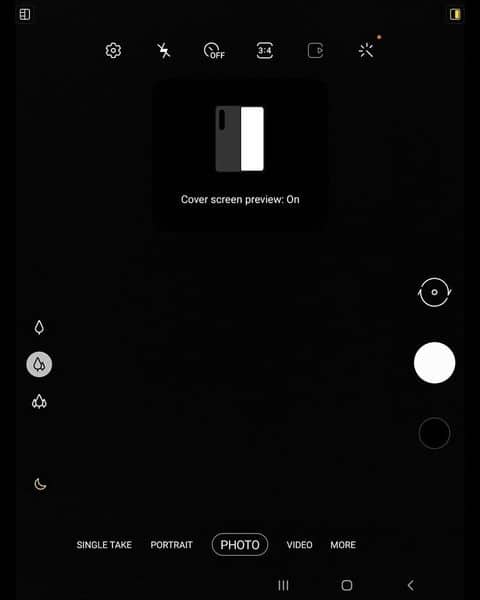
Sau khi mở Galaxy Z Fold 3 ra, hãy mở ứng dụng Máy ảnh rồi nhấp vào biểu tượng ở góc trên cùng bên phải để bật tính năng này. Hình ảnh xem trước sẽ xuất hiện trên cả hai màn hình của máy, trong khí các nút điều khiển vẫn nằm ở màn hình chính.
Giờ đây, bạn đã có thể hướng camera sau về phía mình và lập bố cục cho bức ảnh bằng cách sử dụng hình ảnh xem trước trên màn hình ngoài. Bạn có thể sử dụng thêm cử chỉ lòng bàn tay hoặc lệnh thoại để chụp ảnh tự sướng rảnh tay.
Chế độ xem trước
Galaxy Z Fold 3 trông như hai nửa điện thoại được gắn với nhau. Và thủ thuật tiếp theo sẽ giúp bạn chia hai nửa đó một cách hoàn hảo. Bạn có thể kích hoạt Chế độ xem trước bằng cách nhấn vào nút ở góc trên bên trái ứng dụng Máy ảnh trên màn hình chính. Bây giờ, nửa bên phải sẽ có hình ảnh xem trước và các nút điều khiển mà bạn đã quen thuộc, trong khi nửa bên trái sẽ hiển thị tất cả hình ảnh mà bạn vừa chụp.
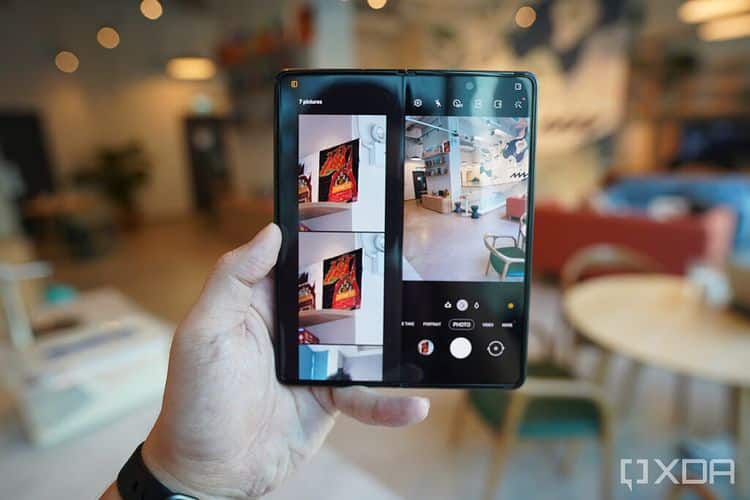
Tính năng này rất hữu ích khi bạn cần chụp nhiều hình ảnh cùng lúc vì bạn có thể xem nhanh những hình ảnh bạn vừa chụp và xác định xem ảnh đó có đẹp hay không, có cần phải chụp lại không.
Chia sẻ nhanh
Tính năng này có liên quan với Chế độ xem trước ở trên và là một phần của những gì bạn có thể làm khi sử dụng chế độ này.
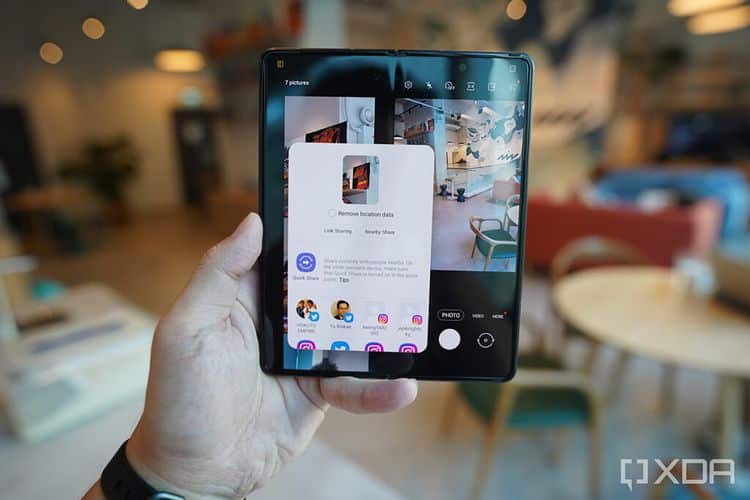
Khi bạn đã chụp được một vài ảnh, bạn có thể xem nhanh chúng bằng ngăn bên trái cũng như cuộn qua tất cả hình ảnh bạn vừa chụp. Khi bạn tìm thấy một bức ảnh mà bạn thích, bạn có thể gửi nó cho ai đó hoặc đăng nó lên mạng xã hội. Để làm được những điều này, bạn chỉ cần chạm giữ hình ảnh bạn muốn chia sẻ là bảng chia sẻ sẽ hiện ra.
Trên đây là một vài tính năng camera của Galaxy Z Fold 3 mà bạn có thể tận dụng để tăng trải nghiệm tổng thể của bạn khi sử dụng ứng dụng Máy ảnh. Có nhiều trường hợp sử dụng khác nhau cho mỗi tính năng. Và cho dù bạn muốn dùng điện thoại như giá ba chân hay chỉ muốn đặt nó lên bàn khi gọi video, những tính năng này chắc chắn đều giúp việc sử dụng camera thuận tiện hơn nhiều.
[content_block id=5164 slug=galaxy-z-fold-3-5g]